- Вы можете подключить Xbox One к Интернету, даже если у вас нет геймпада.
- Приложение Xbox предоставляет альтернативный метод управления Xbox на расстоянии.
- Вы можете использовать мышь для управления Xbox One, но сначала вам нужно ее настроить.
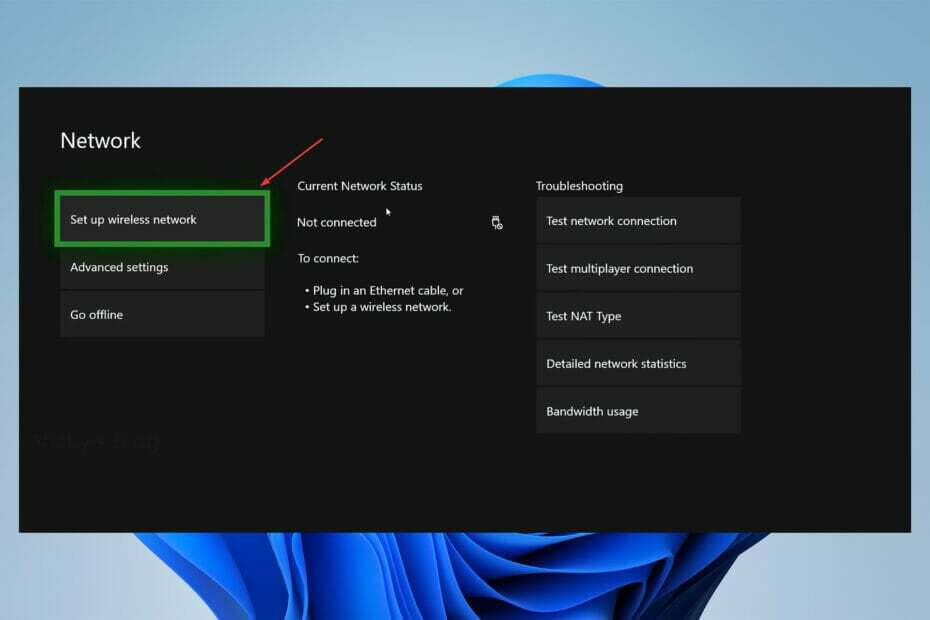
ИксУСТАНОВИТЕ, НАЖИМАЯ НА СКАЧАТЬ ФАЙЛ
Это программное обеспечение исправит распространенные компьютерные ошибки, защитит вас от потери файлов, вредоносного ПО, аппаратного сбоя и оптимизирует ваш компьютер для достижения максимальной производительности. Исправьте проблемы с ПК и удалите вирусы прямо сейчас, выполнив 3 простых шага:
- Скачать инструмент восстановления ПК Restoro который поставляется с запатентованными технологиями (патент доступен здесь).
- Нажмите Начать сканирование чтобы найти проблемы Windows, которые могут вызывать проблемы с ПК.
- Нажмите Починить все для устранения проблем, влияющих на безопасность и производительность вашего компьютера
- Restoro был скачан пользователем 0 читателей в этом месяце.
Ваш контроллер сломался, и вы не знаете, как подключить Xbox One к Интернету без него?
Работа с Xbox One без контроллера с точки зрения некоторых пользователей кажется неортодоксальной.
Хорошей новостью является то, что вы можете легко подключить свою консоль к Интернету без контроллера. Xbox One не запрещает пользователям использовать только свой контроллер для запуска консоли.
Благодаря передовым технологиям Xbox One вы даже можете использовать клавиатуру для быстрого управления консолью, просто подключив и работая.
Кроме того, вы можете настроить свою мышь в настройках консоли и наслаждаться играми. Кроме того, вы можете взять адаптер для настройки кнопок.
В этой статье показано, как подключить Xbox One к Интернету без использования контроллера. Итак, без лишних слов, приступим.
Можно ли использовать телефон как контроллер?
Да, вы можете превратить свой смартфон в невероятный контроллер с некоторыми приложениями, совместимыми с Xbox. Приложения функционируют как контроллеры для настройки вашего Wi-Fi соединение на консоли.
Итак, вы можете быстро взять свой телефон и настроить машину в Forza Horizon в многопользовательском матче. Обратите внимание, что вам следует проверить версию Android или iOS перед установкой приложений.
Как подключить Xbox one к Интернету без геймпада?
1. Используйте приложение Xbox
- Нажмите на Моя библиотека опция (вкладка с тремя полосами) внизу.
- Теперь выберите Xbox вы хотите подключиться.
- Как только вы выберете свой Xbox, выберите Дистанционное воспроизведение на этом устройстве вариант.
- Теперь вы подключены к Xbox One без контроллера.
Приложение поставляется с такими функциями, как обмен игровыми клипами и снимками экрана, получение уведомлений и, что наиболее важно, управление Xbox без контроллера.
ПРИМЕЧАНИЕ
Обратите внимание, что ваш Xbox One должен быть подключен к той же сети Wi-Fi, когда вы используете приложение. Итак, первое, что нужно сделать, это загрузить приложение из Google Play Store или App Store.
Совет эксперта: Некоторые проблемы с ПК трудно решить, особенно когда речь идет о поврежденных репозиториях или отсутствующих файлах Windows. Если у вас возникли проблемы с исправлением ошибки, возможно, ваша система частично сломана. Мы рекомендуем установить Restoro, инструмент, который просканирует вашу машину и определит, в чем проблема.
кликните сюда скачать и начать ремонт.
Это приложение совместимо с iOS 10 или более поздней версии и Android 6 или более поздней версии.
2. Используйте мышь и клавиатуру
- Сначала откройте руководство, нажав клавишу Windows на клавиатуре.
- Выбирать Профиль и система, потом Настройки.
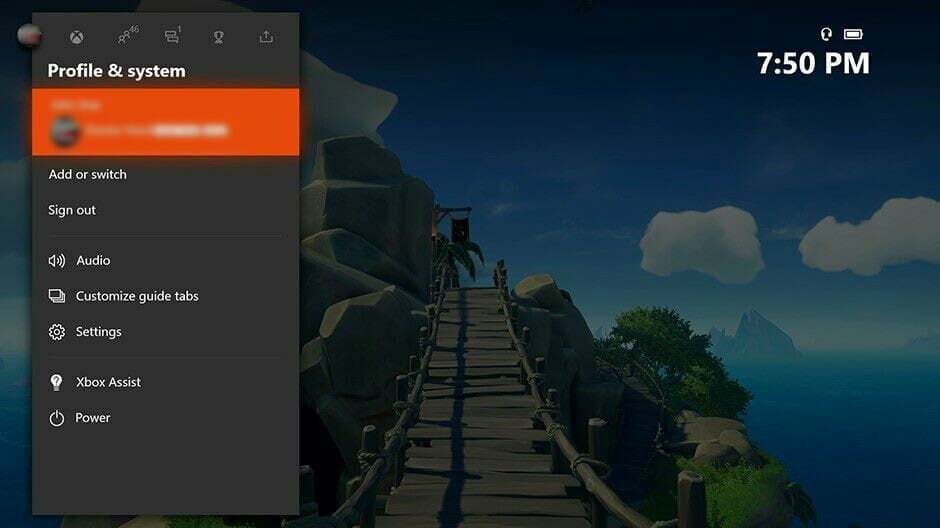
- После этого выберите Устройства и подключения.
- Теперь выберите мышь. Кроме того, вы можете изменить параметры мыши, такие как скорость курсора и основные/дополнительные кнопки мыши.
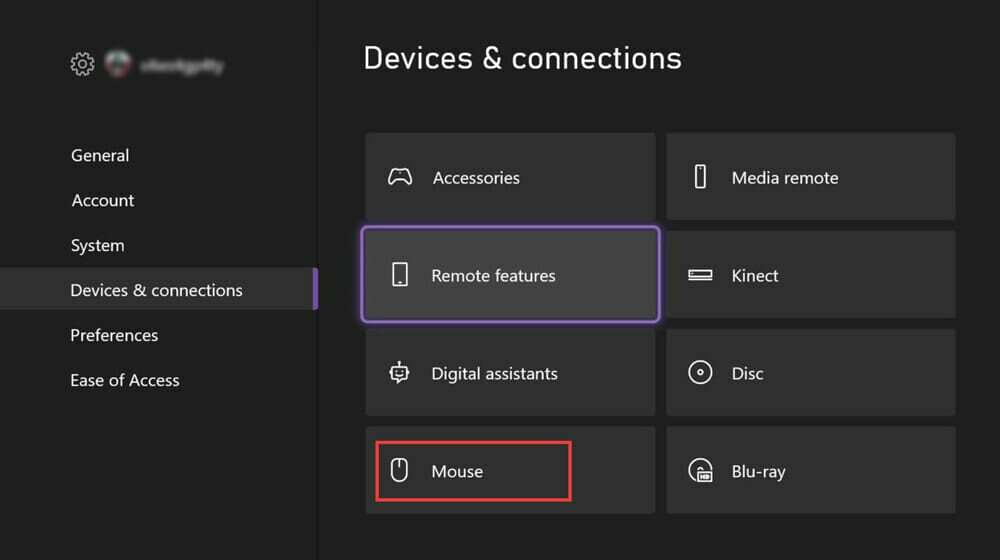
Клавиатуры совместимы с вашим Xbox One, и вы можете легко использовать клавиши для навигации по меню, в отличие от мыши. Кроме того, нажмите клавишу Tab, чтобы перейти к следующему элементу.
Геймерам может показаться непривычным перемещаться по меню Xbox One с помощью мыши и клавиатуры. Хорошей новостью является то, что вы также можете играть в игры с комбинациями клавиатуры и мыши.
Поэтому убедитесь, что вы проверяете игры, поддерживающие эту функцию. Чтобы подключить Xbox One к Интернету с помощью мыши и клавиатуры, сначала необходимо настроить мышь.
- Преимущества и призы: 2 способа связать учетную запись Mojang с Xbox Live
- Квесты Xbox Game Pass не отображаются? Исправить это сейчас
- Квест Xbox Game Pass не работает? Исправить это сейчас
- Исправлено: Fortnite не работает на консоли Xbox One.
3. Подключите Xbox One к Wi-Fi
- Откройте руководство, нажав кнопку Окна ключ.
- Идти к Настройки, Все настройки, затем выберите Сеть вариант.
- После этого выберите Настройка беспроводной сети в Сетевые настройки.
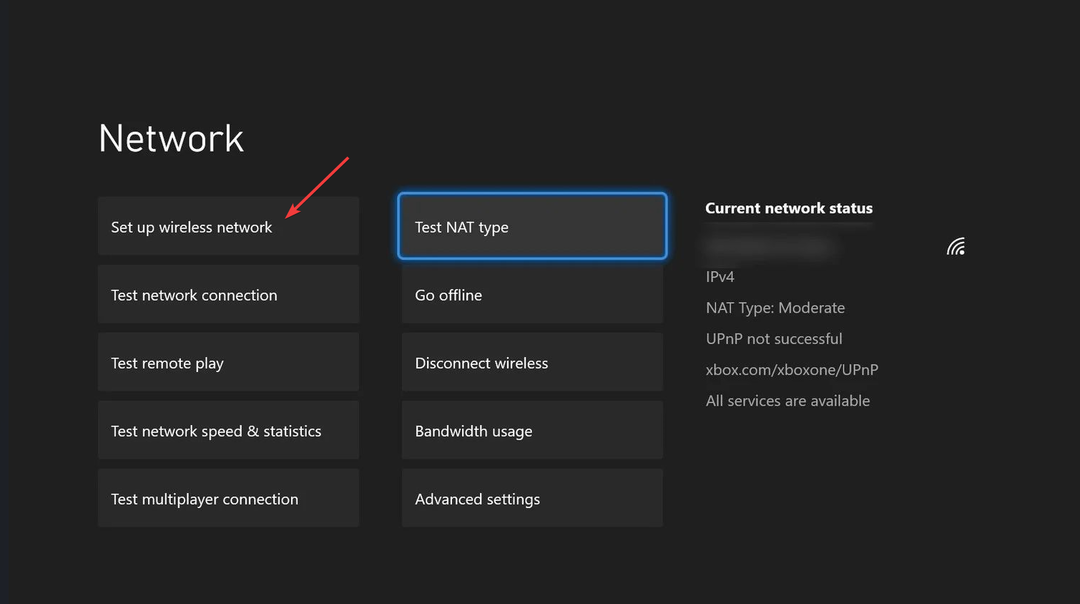
- Теперь появляется экран с запросом Какой твой? Выберите имя вашей сети Wi-Fi.
- Наконец, введите свой пароль и нажмите Войти ключ. Через некоторое время ваша консоль проверит интернет-соединение.
ПРИМЕЧАНИЕ
Если имя вашего подключения отсутствует в списке, выберите параметр Добавить беспроводную сеть.
4. Используйте свою мобильную точку доступа
- Включите точку доступа вашего телефона на вашем телефоне.
- нажмите Окна на клавиатуре, подключенной к Xbox One.
- Затем отправляйтесь в Сеть, затем выберите Сетевые настройки.
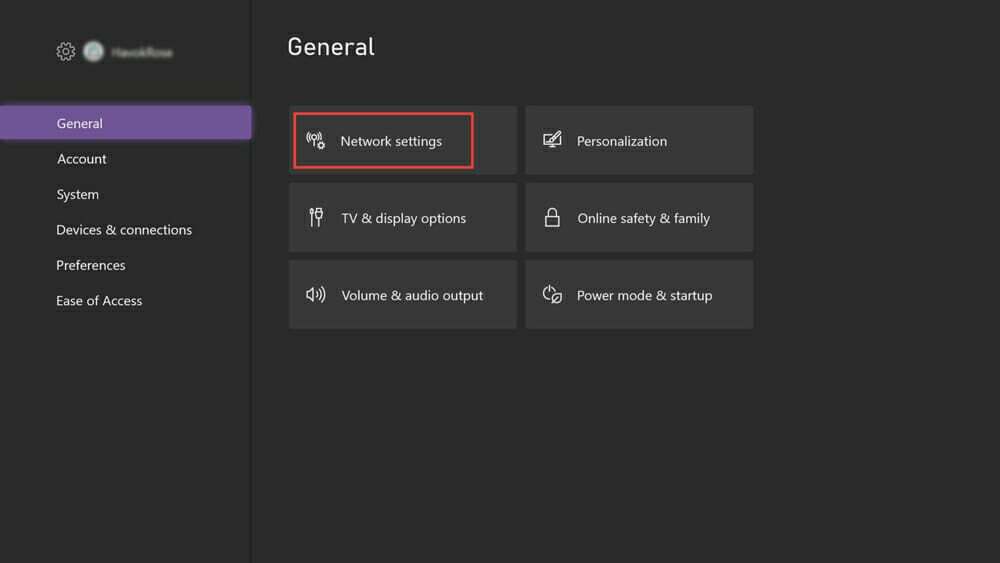
- Теперь нажмите на Настройте беспроводную сеть.
- Наконец, выберите подключение к точке доступа и введите пароль точки доступа.
Хотя точка доступа потребляет значительное количество заряда батареи, она очень удобна при подключении Xbox к Интернету.
Многие пользователи Xbox не знакомы с концепцией подключения к Интернету без использования контроллера.
К счастью, есть несколько отличных способов, таких как установка приложения Xbox, которые помогают пользователям подключать свою консоль к Интернету без контроллера.
Хотя вы можете и не ощущать потребности в мыши, это устройство позволяет свободно перемещаться по меню до и после подключения Xbox к Интернету.
Следуйте инструкциям в этой статье, если вы возникли проблемы с загрузкой и установкой приложения Xbox на ПК с Windows.
 Все еще есть проблемы?Исправьте их с помощью этого инструмента:
Все еще есть проблемы?Исправьте их с помощью этого инструмента:
- Загрузите этот инструмент для восстановления ПК получил рейтинг «Отлично» на TrustPilot.com (загрузка начинается на этой странице).
- Нажмите Начать сканирование чтобы найти проблемы Windows, которые могут вызывать проблемы с ПК.
- Нажмите Починить все для устранения проблем с запатентованными технологиями (Эксклюзивная скидка для наших читателей).
Restoro был скачан пользователем 0 читателей в этом месяце.


